Si desea rotar una imagen en un PDF, aquí le proporcionamos los pasos detallados sobre cómo rotar una imagen en un PDF con PDFelement en cualquier ángulo que desee.

![]() Impulsado por IA
Impulsado por IA
Pasos para Rotar una Imagen en un PDF
Paso 1. Importar el PDF deseado
Después de que haya descargado e instalado PDFelement en su equipo, ejecútelo. Luego, desde la ventana de inicio, haga clic en el botón "Abrir Archivo" y seleccione el PDF deseado.

Paso 2. Rotar la Imagen en el PDF
Vaya a la pestaña "Editar" y luego seleccione el botón "Editar". Para rotar la imagen en el PDF, primero haga clic en la imagen y aparecerán los botones de rotación en el panel del lado derecho. Hay cuatro botones para elegir: rotar a la izquierda, rotar a la derecha, voltear horizontal y voltear vertical.

Rotar Imagen en un PDF en Cualquier Ángulo (Opcional)
Después de hacer clic en el botón "Editar", haga clic en la imagen con el botón derecho, obtendrá el menú con estas cuatro opciones de rotación.
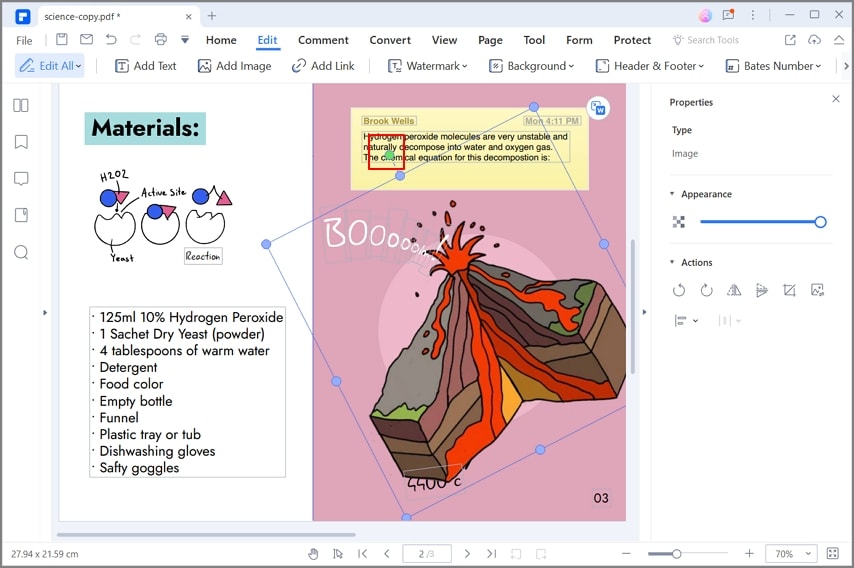

![]() Impulsado por IA
Impulsado por IA
Rotar Imagen en PDF mediante el Menú del Botón Derecho (Opcional)
Después de pulsar el botón "Editar", haga clic con el botón derecho del ratón en la imagen, aparecerá un menú con estas cuatro opciones de rotación.
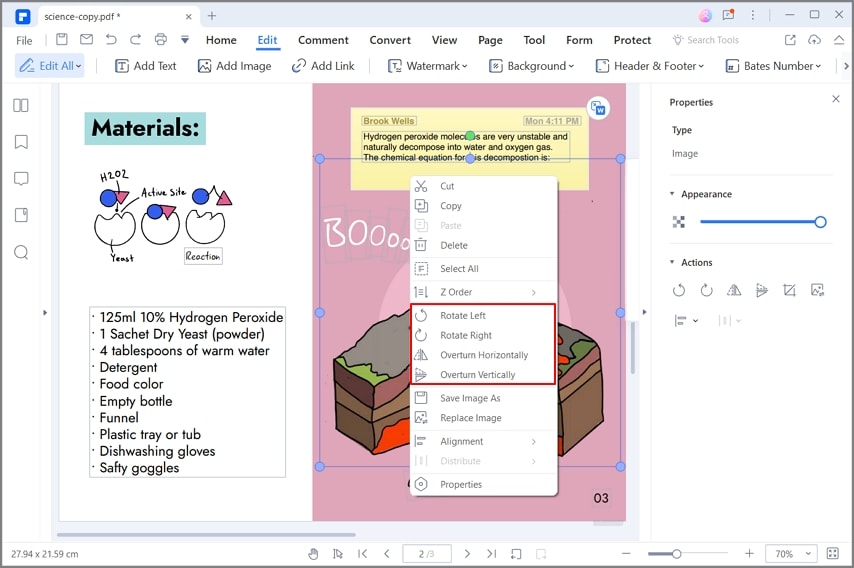
Paso 3. Guardar el PDF
Después de girar la imagen en el PDF, vaya a la pestaña "Archivo" y haga clic en "Guardar" o "Guardar como" para guardar los cambios que hizo. Estos son los únicos pasos que necesita dar para girar la imagen del PDF y guardarla.

Tutorial en Vídeo sobre Cómo Girar una Imagen en un PDF
Las funciones disponibles en PDFelement son muy completas:

![]() Impulsado por IA
Impulsado por IA
- Puede editar PDF incluyendo texto, imágenes, formularios o páginas enteras.
- Anotar el texto con resaltado, notas adhesivas, dibujos a mano alzada, etc...
- La tecnología OCR es una tecnología de alta gama que transforma todas las imágenes escaneadas/PDFs en documentos editables.
- Los documentos PDF pueden protegerse estableciendo contraseñas y derechos de acceso.
- Convierta los PDF a otros formatos populares conservando sus diseños originales.
- Puede crear formularios rellenables con campos y botones personalizados.
Consejos sobre Cómo Girar una Imagen en un PDF
- Si la imagen sobresale un poco o completamente por el borde del archivo PDF, haga clic en la imagen y arrástrela a donde quiera reposicionarla perfectamente. Luego vuelva a alinearla y gírela.
- Al hacer clic en la imagen, aparecen unas esquinas azules en los bordes de la misma. De esta manera, puede redimensionarla según sus necesidades y será más fácil girarla.
- Los controles del teclado son muy útiles para rotar las imágenes. Por ejemplo, mientras se mantiene pulsada la tecla Mayúsculas, se puede rotar la imagen con el ratón para realinearla.
 100% Seguro | Sin anuncios |
100% Seguro | Sin anuncios |






